In Windows gibt es jede Menge Tastenkombinationen, mit denen man schnell auf bestimmte Funktionen zugreifen kann. Auch der Shortcut „Windows“ + „K“ gehört dazu. Was die Tastenkombination bewirkt und wie ihr sie nutzt, erklären wir hier.
Tastenkombination: Was macht Windows + K?
Die Tastenkombination Windows + K öffnet die Funktion „Verbinden“ aus dem Info-Center. Darüber könnt ihr Windows mit drahtlosen Anzeige- oder Audiogeräten verbinden. Bei aktiviertem Bluetooth verbindet ihr beispielsweise externe Lautsprecher oder mittels Miracast übertragt ihr euren Bildschirminhalt auf einen anderen Monitor oder Projektor, sofern eurer Windows-PC diese Funktion unterstützt. Während sich in Windows 10 eine Seitenleiste am rechten Bildschirmrand mit der Überschrift „Verbinden“ öffnet, zeigt Windows 11 unten rechts ein kleineres Fenster mit der Überschrift „Wiedergeben“ an. Die Funktion ist aber die gleiche.
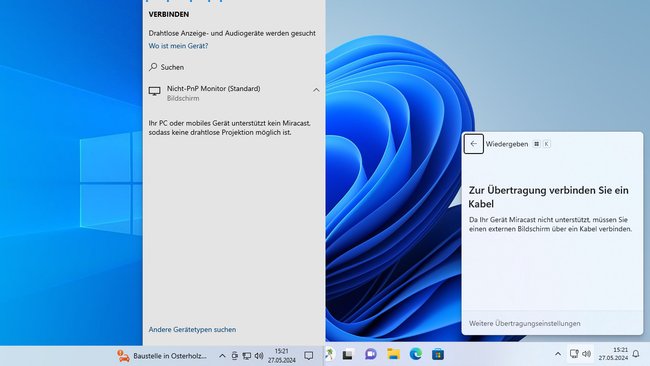
Andere Methode für die Verbinden-Funktion
Alternativ könnt ihr in Windows 10 auch erst die Tastenkombination Windows + A drücken, um das Info-Center zu öffnen. Danach klickt ihr auf die Schaltfläche „Verbinden“. Windows sucht nun nach kompatiblen Geräten in der Nähe und zeigt diese am rechten Bildschirmrand an. Wenn euer Gerät Miracast nicht unterstützt, wird euch das ebenfalls angezeigt. Windows 11 fordert in dem Fall sogar auf, ein Kabel zu verwenden, um den externen Bildschirm mit eurem PC zu verbinden. Ansonsten könnt ihr euch einen Miracast-Dongle kaufen, den ihr per USB anschließt, um die Miracast-Funktion freizuschalten. Die einzelnen Schritte, um die Verbinden-Funktion in Windows zu nutzen, zeigt euch das YouTube-Video vom Kanal „Dell Technologies Deutschland“ hier nochmal im Detail:
Windows + K ist nur eine von vielen nützlichen Windows-Tastenkombinationen, mit denen man sehr viel schneller in Windows Programme und bestimmte Funktionen öffnen kann. Die wichtigsten Shortcuts zeigen wir euch hier:


